CAD导入图片怎么操作?简单几步就导入
设·集合小编 发布时间:2022-08-23 12:06:00 1120次最后更新:2024-03-08 10:34:05
CAD导入图片怎么操作呢?在CAD图纸设计中,有时候为了方便构图可以选择将图片插入CAD编辑器中编辑,减少花费的时间,但是有很多小伙伴不清楚操作的方法,有的时候插入图片不能很好的设置图片的大小导致不好进行操作?下面小编就给大家分享一个简单的CAD教程。

①.首先打开CAD编辑工具,在软件顶部的选项卡切换到“编辑器”,在绘图栏中找到“图像”按钮,将图像作为外部链接粘贴到CAD中。
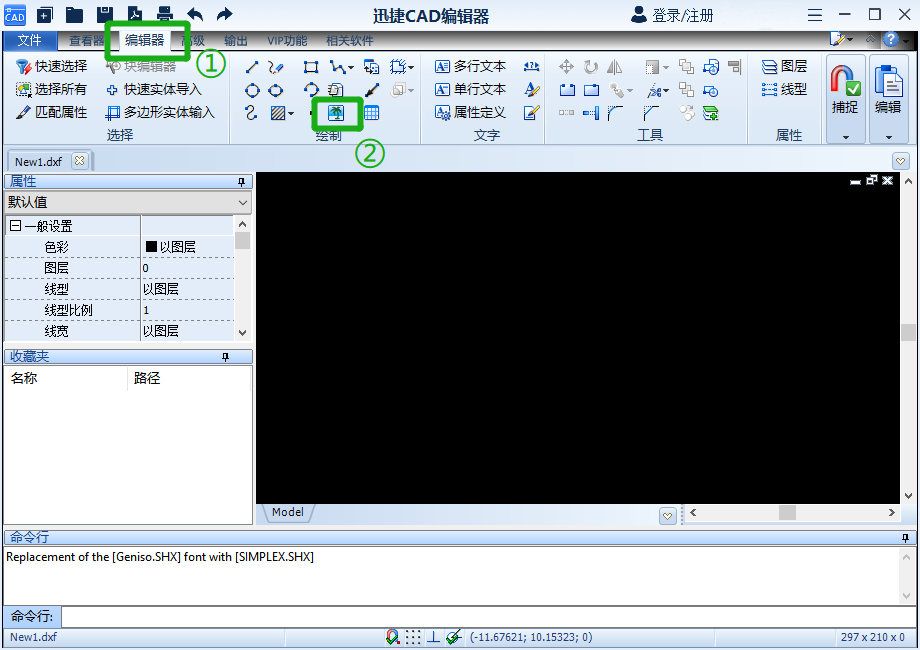
②.点击图像按钮之后,编辑器界面会弹出一个“图片”对话框,用鼠标点击界面右上角的“浏览”按钮,之后界面会自动跳转到另一个“打开”对话框,然后在对话框中找到需要插入CAD的JPG图片打开。

③.添加JPG格式的图片后,在“图片”对话框中,设置插入图片的宽度和高度,然后点击“选择点”按钮,完成后点击“确定”按钮。

④.接下来点击右下角的“确定”按钮,返回编辑器主界面,可以看到CAD中的JPG图片插入完成。在其他需要编辑的地方做好修改编辑之后就可以单击上方的“保存”按钮来保存文件。

以上内容就是给大家分享的CAD导入图片怎么操作的操作步骤,也就是如何在CAD中插入JPG图片的操作方法,对于一些可以借助图片减少绘图工作量的时候可以适当选择能节省不必要浪费的时间。希望对大家有所帮助。
相关文章
广告位


评论列表